
4g内存系统显示2g,原因及解决方法详解
时间:2024-11-10 来源:网络 人气:
4G内存系统显示2G:原因及解决方法详解

随着电脑硬件技术的不断发展,4G内存已经成为许多用户的标准配置。然而,有些用户在使用过程中发现,尽管系统显示有4G内存,但实际可用内存却只有2G左右。这种现象不仅影响了电脑的运行速度,也给用户带来了困扰。本文将为您详细解析4G内存系统显示2G的原因及解决方法。
原因分析

1. 系统位数限制

首先,我们需要了解的是,32位操作系统对内存的支持存在限制。在32位操作系统中,尽管理论上可以支持4G内存,但实际上只能识别到3.25G左右。这是因为操作系统需要预留一部分内存用于系统运行,以及显卡等硬件的显存分配。
2. 内存条安装问题

其次,内存条安装不正确或接触不良也可能导致内存显示不正常。如果内存条没有正确插入插槽,或者内存条与插槽接触不良,电脑可能只会识别到部分内存。
3. BIOS设置问题
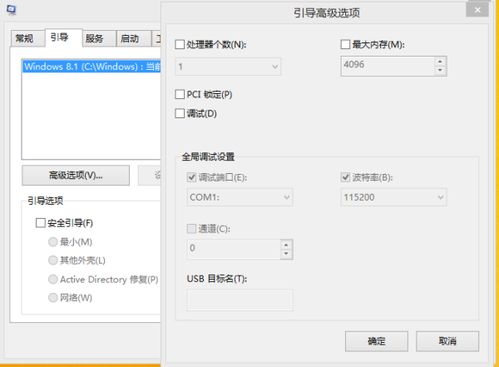
BIOS设置中可能存在限制内存使用的选项。例如,某些主板BIOS中可能存在内存频率限制或内存通道限制,这可能导致内存无法正常工作。
4. 系统保留内存
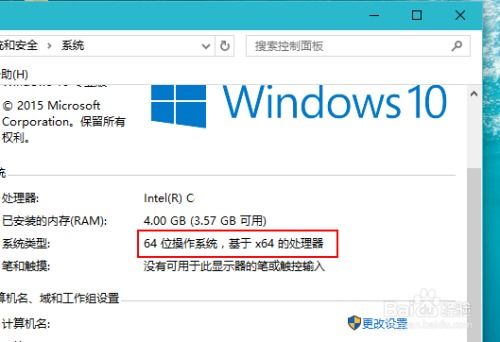
操作系统可能会自动保留一部分内存用于系统缓存等用途。在某些情况下,这部分内存可能被错误地计算为可用内存,导致实际可用内存减少。
解决方法
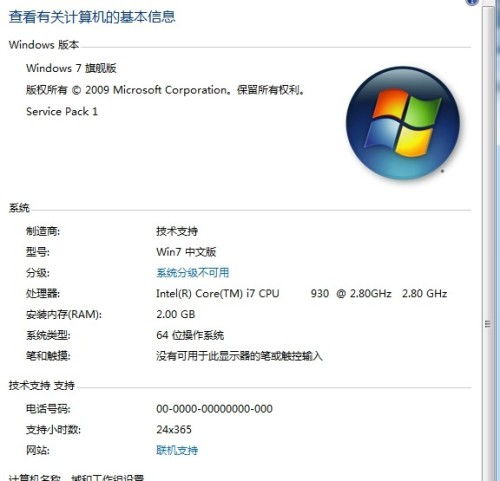
1. 升级操作系统
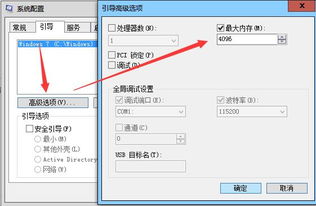
如果您的电脑使用的是32位操作系统,建议升级到64位操作系统。64位操作系统可以更好地支持4G内存,并且可以识别到更多的内存空间。
2. 检查内存条安装

请确保内存条正确插入到主板的内存插槽中,并且内存条与插槽接触良好。如果内存条安装不正确,请重新插拔内存条,或者尝试更换插槽。
3. 调整BIOS设置

进入BIOS设置,检查内存频率、内存通道等设置是否正确。如果发现设置存在问题,请根据主板说明书进行相应调整。
4. 释放系统保留内存

在Windows系统中,可以通过以下步骤释放系统保留内存:
按下“Win + R”键打开运行对话框。
输入“msconfig”并按回车键。
在系统配置窗口中,切换到“引导”选项卡。
点击“高级选项”按钮。
取消勾选“最大内存”选项。
点击“应用”和“确定”按钮。
重启电脑以使设置生效。
4G内存系统显示2G的问题可能由多种原因引起,包括系统位数限制、内存条安装问题、BIOS设置问题以及系统保留内存等。通过以上方法,您可以尝试解决这一问题,让您的电脑更好地发挥4G内存的潜力。
相关推荐
教程资讯
教程资讯排行













